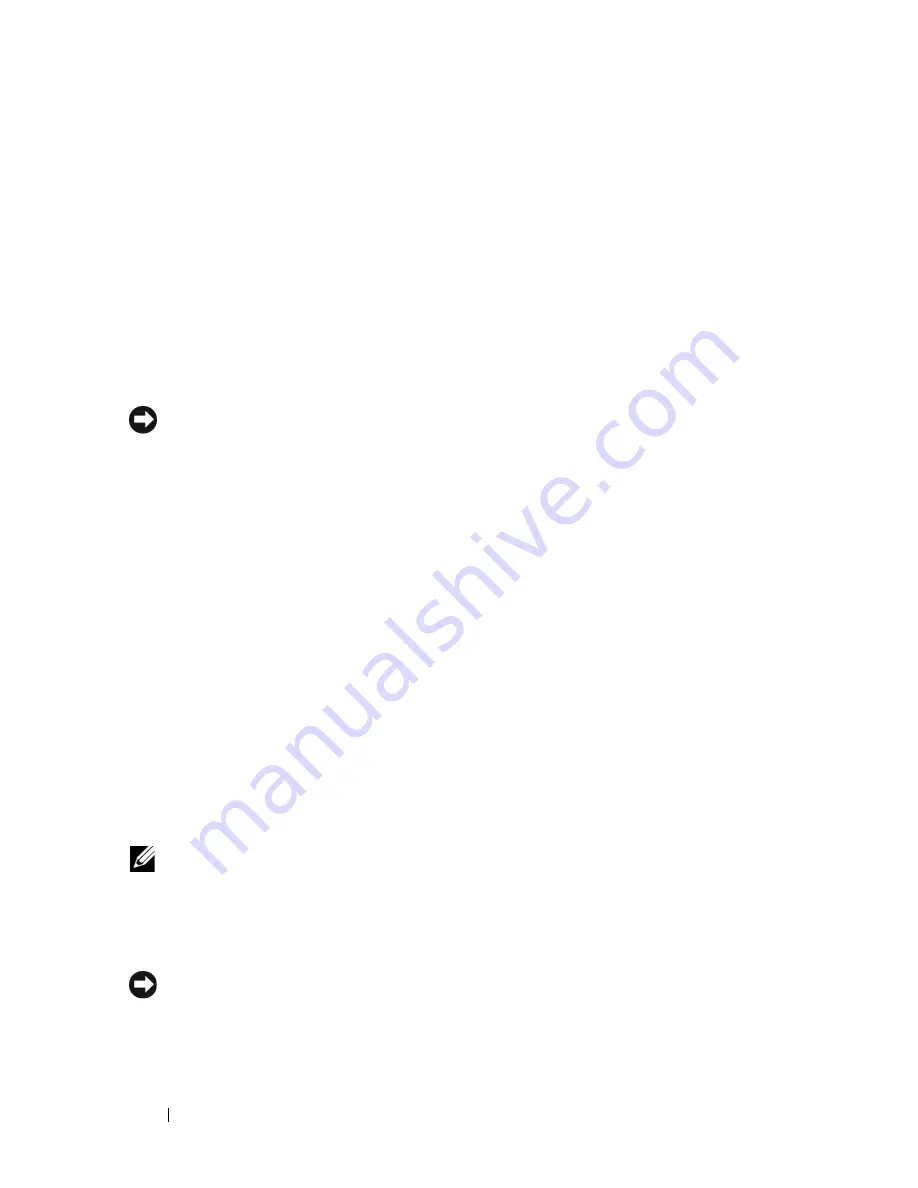
144
Guide de référence rapide
10
Entrez la date, l'heure et le fuseau horaire dans la fenêtre
Paramètres de
date et d'heure
, puis cliquez sur
Suivant
.
11
Si l'écran
Paramètres de mise en réseau
s'affiche, cliquez sur
Type
, puis sur
Suivant
.
12
Si vous réinstallez Windows XP Professionnel et que vous êtes invité à
fournir des informations complémentaires concernant votre configuration
réseau, indiquez vos choix. Si vous n'êtes pas sûr de vos paramètres,
acceptez les paramètres par défaut.
Windows XP installe les composants du système d'exploitation et
configure l'ordinateur. L'ordinateur redémarre automatiquement.
AVIS :
N'appuyez sur aucune touche lorsque le message suivant s'affiche :
Press any key to boot from the CD
(Appuyez sur une touche
pour démarrer à partir du CD).
13
Lorsque l'écran
Bienvenue dans Microsoft
s'affiche, cliquez sur
Suivant
.
14
Lorsque le message
Comment cet ordinateur sera-t-il
connecté à Internet ?
apparaît, cliquez sur
Ignorer
.
15
Lorsque l'écran
Ready to register with Microsoft?
apparaît, sélectionnez
Non, pas cette fois-ci
et cliquez sur
Suivant
.
16
Lorsque le message
Who will use this computer?
(Qui utilisera cet
ordinateur) apparaît, vous pouvez entrer jusqu'à cinq utilisateurs.
17
Cliquez sur
Suivant
.
18
Cliquez sur
Terminer
pour terminer l'installation et retirez le support.
19
Réinstallez les pilotes appropriés à l'aide du support
Drivers and Utilities.
20
Réinstallez votre logiciel antivirus.
21
Réinstallez vos programmes.
REMARQUE :
Pour réinstaller et activer vos programmes Microsoft Office ou
Microsoft Works Suite, il vous faut le numéro de Product Key (clé de produit) situé à
l'arrière de la pochette du support Microsoft Office ou Microsoft Works Suite.
Utilisation du support Drivers and Utilities
AVIS :
Le support
Drivers and Utilities
peut contenir des pilotes pour des systèmes
d'exploitation qui ne sont pas installés sur votre ordinateur. Assurez-vous que vous
installez les logiciels appropriés à votre système d'exploitation.
Summary of Contents for OptiPlex 740 DCCY
Page 14: ...14 Quick Reference Guide System Views Mini Tower Computer Front View 3 10 9 6 7 2 1 8 5 4 ...
Page 74: ...74 Index ...
Page 91: ...Guide de référence rapide 91 Ordinateur mini tour Vue arrière 4 3 5 6 2 1 ...
Page 148: ...148 Guide de référence rapide ...
Page 152: ...152 Index ...
Page 230: ...230 Stichwortverzeichnis ...
Page 306: ...306 Guida di consultazione rapida ...
Page 310: ...310 Indice analitico ...
Page 327: ...Guía de referencia rápida 327 Ordenador de minitorre vista posterior 4 3 5 6 2 1 ...
Page 384: ...384 Guía de referencia rápida ...
Page 388: ...388 Índice ...
















































